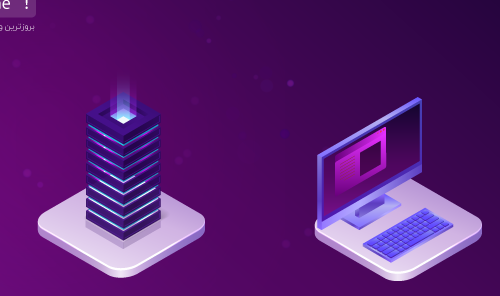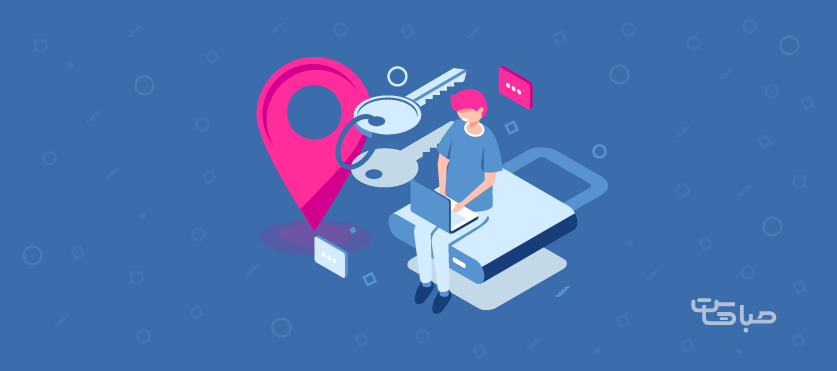
چطور روی سرور مجازی یک وبسایت وردپرسی ایجاد کنیم؟
یک سرور مجازی ( VPS ) اصولاً یک سرور کوچک تر درون یک سرور بزرگ تر است. این روش، یک گزینه میزبانی یا هاستینگ بسیار محبوب است که
توسط بسیاری از شرکتهای ارائه دهنده خدمات هاستینگ و سرور ارائه میشود تا کاربرانی را راضی کنند که نمیخواهند تمامی منابع سرورشان را با وب
سایتهای دیگر به اشتراک بگذارند؛ علاوه بر این هزینه آن نیز نسبت به یک سرور اختصاصی، مقرون به صرفه تر است.
سرور مجازی یا vps چیست؟
همانطور که قبلاً گفتیم، VPS مخفف عبارت Virtual Private Server است. کلمه سرور در واقع یک کامپیوتر بزرگ است که برای ذخیره فایل های وب سایت
به کار می رود. زمانی که ما تازه در شروع راه اندازی یک وب سایت هستیم، ممکن است که برای میزبانی سایت خود، هاست اشتراکی به ما پیشنهاد شود. اما با
گذشت زمان نیازمند ارتقای این هاست می شویم. در این حالت، یکی از سرورهای پیشنهادی کارشناسان به ما، سرور مجازی VPS خواهد بود.
سرور مجازی اغلب برای کسب و کارهایSaaS ، سازندگان بازی، برنامه نویسان، شرکتهایی که از میزبانی اشتراکی راضی نیستند و یا هر شرکتی که نیاز به
یک محیط پشتیبان امن و مقرون به صرفه دارد، گزینه بسیار خوبی است؛ اما دانستن اینکه سرور مجازی چیست و آیا برای ما مناسب است یا نه
دو موضوع متفاوت است.

راه اندازی سایت وردپرسی بر روی سرور مجازی
برای ساخت یک وبسایت شخصی یا شرکتی تا چند سال قبل می بایست یک تیم حرفه ای از طراحان وب، توسعه دهندگان و شاید چند مدیر سیستم
استخدام میکردیم، چون هیچ راهکار ساده ای برای نصب و ایجاد یک وبسایت، مثل امروز وجود نداشت، اما خوشبختانه این روزها فرآیند ساخت
یک وبسایت تقریباً اتوماتیک شده و سیستم های مدیریت محتوای فعلی ( CMS ) این امکان را به ما داده اند که تنها در چند مرحله ساده بتوانیم یک
وب سایت خوب بسازیم. در این مقاله، توضیح خواهیم داد که چگونه یک وبلاگ شخصی یا یک وبسایت شرکتی را بر پایه وردپرس
( یکی از محبوبترین سیستمهای مدیریت محتوا در جهان ) نصب کنیم.
تفاوت هاست اشتراکی با سرور مجازی ( VPS )
برای یک توسعه دهنده، انتخاب یک سرور مجازی برای میزبانی یک وبسایت ( به عنوان هاست ) در مقایسه با هاست اشتراکی، مزایای
بسیار بیشتری دارد:
- مقدار فضای دیسک به مراتب بیشتر، نسبت به یک هاست اشتراکی؛
- وجود گزینه های متنوع برای راه اندازی سرور شخصی؛
- امکان راه اندازی دستورها، سرویسها و اسکریپتهای شخصیسازی شده درون سرور؛
- امکان افزایش سریع منابع.
برای انتخاب مناسب ترین پلن، قبل از هر چیز باید میزان ترافیکی که سایت جدید قرار است داشته باشد را پیش بینی کرده، سپس میزان قدرت لازم برای
انجام محاسبات راهکارهای نرم افزاری که در یک پروژه استفاده میشوند، مثل اسکریپتها، افزونهها، قالبها و غیره را از قبل تخمین بزنیم.
برای داشتن یک انتخاب بهتر، میتوانیم از توصیه هایی که در سایت صباهاست ارائه شده نیز استفاده کنیم. پلن میزبانی پایه در صفحه خرید هاست
برای یک وبلاگ شخصی با مخاطبان هدف کم ( برای مثال تا ۱۰۰۰ بازدید روزانه ) مناسب است. پلن میزبانی تجاری برای ایجاد یک پروژه
محتوایی ( پروژهای که برای طیف وسیعی از بازدیدکنندگان طراحی شده، برای مثال تا ۵۰۰۰ بازدید در روز ) توصیه میشود.
توسعه دهندگانی که پروژه های بزرگتری دارند، باید از پلن های قوی تری استفاده کنند خب با ثبت نام در یک سایت صباهاست شروع میکنیم:
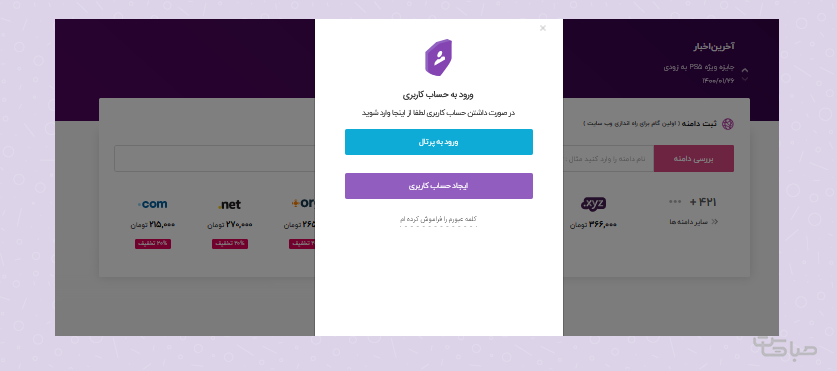
پس از ثبت نام، یک ایمیل فعالسازی برایتان ارسال می شود که پس از فعالسازی می توانید وارد اکانت خود شوید.
ثبت دامنه
برای ثبت دامنه، اول باید یک دامنه برای وب سایت خود سفارش دهیم؛ برای انجام این کار از منوی سفارش یک دامنه، دامنه مورد نظر را انتخاب و سپس
نام دامنه جدیدی که مد نظر داریم را برای تایید و ثبت، تایپ می کنیم ( برای مثال ما از نام examplewpblog.com استفاده میکنیم ). بعد از این که یک
دامنه در دسترس پیدا کردیم، باید نام دامنه را ثبت کنیم. در این مرحله، باید دقت کنیم که فرم مربوط به اطلاعات مالک دامنه را به درستی پر میکنیم.
اگر بخواهیم ناشناس بمانیم و یا اطلاعات شخصی مان را در اینجا ارائه نکنیم، باید گزینه حفاظت از شناسه یا WHOIS / ID protection را تیک بزنیم.
پس از انجام مراحل پرداخت، دامنه ما ثبت خواهد شد؛ توجه داشته باشید که یک لینک تایید اطلاعات تماس به آدرس پست الکترونیکی وارد شده، ارسال خواهد شد.
روی لینک کلیک کرده و آدرس ایمیل مان را تایید می کنیم. در غیر این صورت، دامنه توسط ثبت کننده مسدود خواهد شد.
خرید سرور مجازی vps
در ادامه باید یک سرور مجازی سفارش دهیم؛ در این مقاله، پلن اقتصادی به عنوان یک نمونه مورد استفاده قرار میگیرد.در منوی سفارش، سرور مجازی را
انتخاب کرده و دستورالعمل های موجود در سایت را دنبال می کنیم. در فیلد " نام میزبان " یا " HOST NAME " می توانیم هر نام میزبانی را وارد کنیم؛ در
فیلد " سیستم عامل " یا " OS " گزینه " Cpanel " را انتخاب، و پس از پر کردن تمام اطلاعات لازم، روی " ادامه " کلیک کرده و فاکتور مربوطه را پرداخت می کنیم.
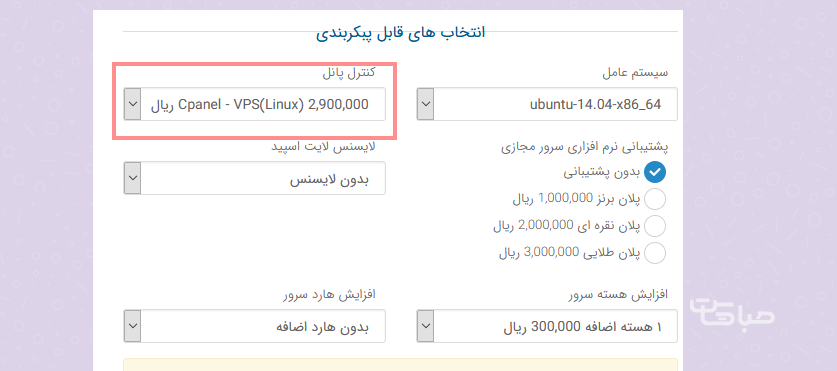
نصب و کانفیگ DNS دی ان اس
بعد از فعال سازی خدمات میزبانی، می توانیم وضعیت خدمات سفارش داده شده را در یک ناحیه کاربری ببینیم و تنظیمات لازم را در این ناحیه
انجام دهیم، برای اینکه دامنه را به سرور مجازی ثبت شده متصل کنیم، باید نام DNS را اضافه کنیم. منوی خدمات را باز کرده، به بخش سرور VPS
رفته و سپس از فهرست صفحه باز شده، سرور مجازی ابری مورد نظری که قبل تر سفارش دادیم را انتخاب می کنیم.
- حالا باید آدرس IP SERVER خود را برداریم. برای مثال آدرسی شبیه به این: ۷۷.۷۳.۶۷.۲۴۸
- سپس قسمت Domains را باز کرده و دامنه خریداری شده را انتخاب میکنیم.
- سپس به تب مدیریت DNS رفته و آدرس IP سرورمان را در فیلد آدرس تایپ میکنیم. در فیلد نوع رکورد ( record type )، نوع A باید انتخاب شود.
- در فیلد نام میزبان باید علامت @ وارد شود. وقتی تمام فیلدها پر شد، تغییرات را ذخیره می کنیم و تمام.
در ضمن، به روز رسانی اطلاعات DNS می تواند چند دقیقه تا چند ساعت طول بکشد.
نصب و پیکربندی وردپرس
به محض اینکه رکوردهای DNS به روز شوند، وبسایت ما بلافاصله در اینترنت در دسترس خواهد بود. پس از آن باید به سراغ آدرس نام دامنه ثبت شده
رفته و وردپرس را به طور کامل نصب کنیم. هنگام نصب از ما می خواسته می شود که پیکربندی وبسایت ( configuration website ) را مشخص کنیم
مثلاً انتخاب نام وبسایت، کلمه عبور و گذرواژه جهت ورود به سیستم و یک آدرس ایمیل معتبر تمام! حالا، وقتی آدرس دامنه ثبت شده را وارد کنیم
می توانیم وردپرس نصب شده را ببینیم، کنترل پنل وردپرس از آدرس http:///wp-admin/ در دسترس است.
فایل wp-config چیست؟
یکی از مهمترین فایل هایی که در فرایند نصب وردپرس مورد استفاده قرار می گیرد wp-config است. این فایل در root فایل وردپرس قرار
داشته و Configuration های اصلی وب سایت شما را شامل می شود، زمانی که فایل متن باز ورد پرس را دانلود می کنید wp-config در
آن وجود ندارد. در واقع در فرایند نصب وردپرس، فایل wp-config بر اساس اطلاعاتی که کاربر به مراحل نصب می دهد، ایجاد می شود.
برای ایجاد دستی ابتدا فایل wp-config-sample.php را تشکیل داده و در پوشه ریشه اصلی نصب ورد پرس قرار دهید. این فایل تا حدی
نیازمند اصلاحاتی است. پس از انجام این تغییرات با عنوان wp-config.php در همان محل ذخیره کنید، محتوای این فایل بسیار حساس است و
هر گونه تقدم و تاخر در آن باعث ایجاد error هایی در برنامه خواهد شد بنابراین در این قسمت با احتیاط عمل کنید.
راه اندازی و کانفیگ FTP Client
برای کار کردن با یک سایت، مدیر سایت باید به سیستم فایلهای سرور دسترسی داشته باشد. بنابراین، در این مرحله باید FTP Client را پیکربندی کنیم.
تمام جزئیات حساب برای پیکربندی اتصال FTP در ناحیه کاربری ما یا client area قرار دارند. برنامه FileZilla Client، فرآیند
تنظیم پیکربندی SFTP را به ما نشان خواهیم داد، در فیلد هاست، آدرسIP سرور را تایپ میکنیم؛ پورت را می توان به طور استاندارد
روی ۲۲ قرار داد؛ در قسمت پروتکل SFTP را انتخاب کرده و نوع Logon را روی Normal قرار می دهیم.
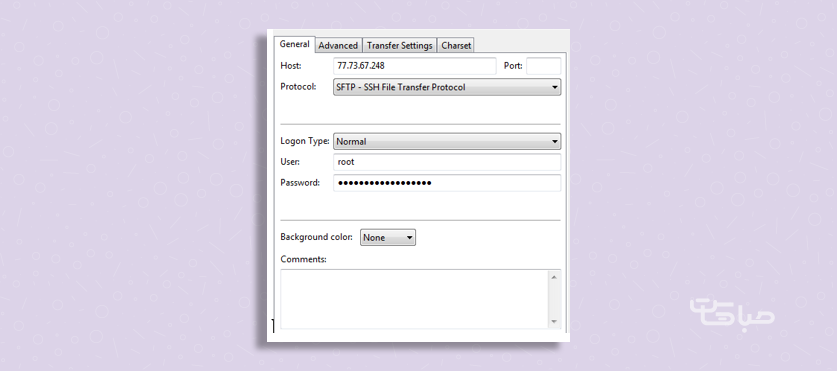
حالا یوزر یا کاربر را root تایپ میکنیم؛ گذرواژه نیز برای کاربرroot همان رمزی است که در کنترل پنل مشخص شده است.
بعد از تنظیم پیکربندی به سرور خود متصل شده و به سیستم فایلها دسترسی پیدا می کنیم، سایت ما در فولدر var / www / html قرار دارد.
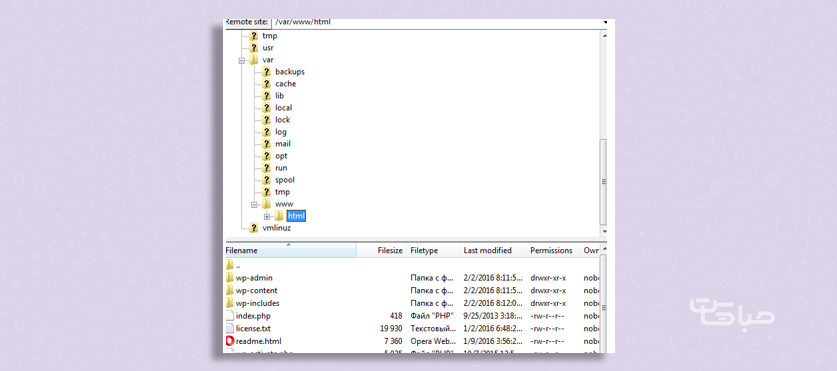
خب، کار ایجاد یک وبسایت وردپرسی روی یک سرورمجازی به همین سادگی و سرعت تمام شد. حتی کاربران کم تجربه نیز می توانند با دنبال
کردن چند مرحله ساده که در این مقاله آموزش داده شد، وبسایت خود را راهاندازی کنند.
سرور مجازی VPS، مانند ترکیبی از هاست اشتراکی و هاست اختصاصی عمل می کند. سرور مجازی ما، از چندین سرور مشترک مختلف استفاده می کند، اما کاملا خصوصی است. مشخصاً، در این شرایط ما شاهد بهبود عملکرد سایت خود خواهیم بود، چرا که به سطح بیشتری از منابع سرور، دسترسی خواهیم داشت و سطح امنیت سایت هم بالاتر خواهد رفت.
ممکن است این سوال برای شما پیش بیاید که با دیدن چه نشانه هایی نیاز است که سرور خود را به سرور مجازی ارتقا دهیم؟
- مورد اول می تواند " بارگیری کند سایت " باشد. اگر بعد از بهینه کردن سایت خود، هنوز با کندی بارگیری سایت مواجه شدیم، یعنی زمان آن رسیده است که سرور خود را به سرور VPS، ارتقا دهیم.
- مورد دوم، " افزایش ترافیک سایت " است. هنگامیکه ترافیک سایت ما افزایش یافت، به دنبال آن، میزان مصرف هاست ما نیز، افزایش می یابد. اگر این ترافیک به صورت صعودی رو به افزایش است، باید سرور خود را، به سرور مجازی ارتقا دهیم.
- مورد سوم، "نیاز به امنیت بیشتر سایت " است. طبیعی است که امنیت سایت همیشه جزء عواملی است که ما از همان ابتدای ساخت وب سایت، باید در نظر بگیریم. سرورهای مجازی، دارای سطح امنیت بالاتری نسبت به هاست های اشتراکی هستند.
- مورد چهارم، نیاز به "بک آپ " گرفتن است که، این سرورها سطح پیشرفته ای از آن را در اختیار ما قرار می دهند.
مزایای سرور مجازی
- امنیت بالا
- شخصی سازی و دسترس بیشتر
- دسترسی بیشتر به منابع سرور
- انعطاف پذیری و کنترل بالا
- عملکرد بهتر سایت
حال که مروری کلی بر سرور مجازی VPS داشتیم، به سراغ موضوع اصلی این مطلب می رویم. فرض می کنیم که سیستم وب سایت ما، وردپرس باشد و ما هاست VPS داریم، یا سیستم میزبانی خود را به سرور مجازی ارتقا دادیم. در این صورت باید برای بهینه سازی عملکرد سرور مجازی و وردپرس خود، اقداماتی انجام دهیم و نکاتی را در نظر بگیریم.
بهینه سازی VPS وردپرس
- پهنای باند و ذخیره سازی مناسب جزء اولین عواملی هستند که در مورد بهنیه سازی VPS وردپرس باید در نظر بگیریم. باید این نکته را نیز در نظر بگیریم که پهنای باند و ذخیره سازی مناسب، کاملاً به وب سایت ما بستگی دارد و نمی توان مقدار مشخصی برای آن در نظر گرفت.
- مورد دوم این است که باید VPS ما، از سرورهای مناسبی استفاده کند. برای این موضوع می توانیم یکی از سرورهای لینوکسی یا ویندوزی، Ngnix و یا هارد های اس اس دی را انتخاب کنیم. باید این نکته را در نظر بگیریم که معمولا اگر VPS خیلی ارزان باشد، یعنی سرور ضعیفی دارد.
- بررسی توزیع حافظه وردپرس، یکی دیگر از عوامل بهینه سازی VPS وردپرس است. ما می توانیم در وردپرس این توزیع را بالا ببریم، و اگر دارای وب سایت سنگینی هستیم، از تاثیر آن بر روی حافظه وردپرس، جلوگیری کنیم.
- وردپرس مانند خیلی از نرم افزارهای دیگر، دارای به روزرسانی های متعددی است که باگ های آن را برطرف می کند. با انجام این آپدیت ها، عملکرد وردپرس بهینه تر می شود.
- ما می توانیم با " محدود کردن عملکرد ربات ها " در وب سایت خودمان، وردپرس را بهینه سازی کنیم. نتیجه استفاده زیاد از منابع سایت، این است که در فاصله زمانی درخواست کاربر و اجرای آن، تأخیر ایجاد می شود. این کار را می توانیم با تغییر فایل Robots.txt انجام دهیم، به این صورت که کد "User-agent " را در فایل robot.txt اضافه کنیم.
- ما با روش " هات لینک " می توانیم عکس های وب سایت خود را در url ذخیره کنیم. یکی از روش های بهینه سازی وردپرس، غیر فعال کردن هات لینک ها است.
روش های بالا برای بهینه سازی VPS وردپرس بسیار موثر هستند. در ادامه می خواهیم روش هایی که در بهینه سازی سرعت وردپرس موثر هستند را بررسی کنیم.
روش های بهینه سازی سرعت وردپرس
1. یکی از مهم ترین این روش ها، انتخاب یک هاست مناسب است. با توجه به نکاتی که قبلا گفتیم برای جلوگیری از کاهش سرعت، بهتر است بجای
هاست اشتراکی از vps استفاده کنیم. هاست اشتراکی می تواند عملکرد وب سایت ما را به طور چشم گیری تضعیف کند، مخصوصاً وقتی یک وب سایت
بزرگ با بازدید زیاد داشته باشیم. هاست های ارزان قیمتی مانند یک هاست اشتراکی معمولی، ممکن است در ابتدای مسیر برای ما گزینه مناسبی باشند
اما در آینده حتماً باید آن را ارتقا دهیم. در نتیجه استفاده از یک سرور مجازی ابری می تواند بهترین انتخاب باشد، چراکه این سرورها تاثیر بسزایی
بر سرعت و عملکرد وب سایت ما دارند و باعث بهینه سازی وردپرس می شوند.
2. راه دیگر برای افزایش سرعت وردپرس، " کاهش درخواست های سرور " است، یعنی مرورگر منابعی مانند عکس و یا متن را از سرور درخواست می کند.
روش هایی وجود دارد که ما می توانیم این درخواست ها را کاهش دهیم:
- در هر صفحه تعداد پست ها را کاهش دهیم.
- افزونه های غیرضروری را غیرفعال کنیم.
- حجم عکس ها را پایین بیاوریم و تعداد آن ها را کاهش دهیم.
- اگر تعداد کامنت ها زیاد است، آن ها را در چند صفحه نمایش دهیم.
3. کاهش حجم عکس ها، راه دیگری برای افزایش سرعت وردپرس است. واضح است که اگر تعداد عکس های ما زیاد باشد، نیاز به فضای بیشتری نسبت
به متن دارد. در این حالت می توانند روی سرعت وردپرس تاثیر بگذارند و آن را کاهش دهند. در نتیجه ما برای جلوگیری از این موضوع باید حجم
عکس ها و اندازه آن ها را کاهش دهیم.

نکته مهم این است که کاهش حجم عکس ها، نباید روی کیفیت آن ها تاثیر بگذارد. برای این کار بهتر است از نرم افزارهای مخصوص عکس، مانند فتوشاپ استفاده کنیم.
جمع بندی
در این مطلب سعی کردیم راجع به سرور مجازی و ویژگی های آن مروری داشته و روش های بهینه سازی یک سرور VPS وردپرس، برای موفقیت در
کسب و کار آنلاین را بیان کنیم. در دنیای امروز که پیشرفت تکنولوژی سرعت روز افزونی دارد و اکثر بیزنس ها، یا به طور صد در صد و یا بخش عمده ای
از درآمدشان از روش های آنلاین است، داشتن یک وب سایت اولین قدمی است که باید در این راستا برداشت. ما همیشه با مطالعه می توانیم این قدم ها
را محکم تربرداریم تا در آینده با مشکل مواجه نشویم. در این موضوع مشخص، و با توجه به نکاتی که گفته شد، بهینه سازی وردپرس یکی از مهم ترین
عوامل برایموفقیت در این مسیر است.
امیدواریم این مقاله برایتان مفید واقع شده باشد. اگر سوالی دارید که در این مقاله پاسخش را پیدا نکردید، در قسمت کامنت ها سوال خود را مطرح کنید،
کارشناسان ما در کمتر از چند دقیقه به سوالات پاسخ خواهند داد.
این مقاله را با دوستان خود به اشتراک بگذارید.
موفق باشید.